怎么重装系统最简单方法-如何重装系统最简单方法
发布时间:2025-05-21 10:58:07
怎么重装系统最简单方法。很多人第一次听说winpe时,可能会以为它就是操作系统的一种,其实不然。winpe是一种轻量级的Windows预安装环境,它的主要作用是为系统安装、维护和故障修复提供平台。它本身并不等于系统,但想要用U盘安装系统,基本都绕不开winpe。我们通常会用一些第三方工具把winpe写入U盘,制作成启动盘,再重装系统。这就是如何重装系统最简单方法。

一、u盘装系统所需工具
1、系统版本:win10专业版
2、装机工具:电脑店u盘启动盘制作工具(点击即可下载)
二、u盘装系统准备工作
1、选择合适的U盘
因为Windows 10的系统ISO文件通常会超过4GB,因此确保你的U盘容量至少为8GB。选择一个容量较大的U盘有助于避免文件过大而无法复制的问题。
2、备份重要数据
在制作启动U盘之前,请务必将U盘中的重要文件转移到其他存储设备中。因为在制作启动盘时,U盘会被格式化,所有原有的数据都会被清除。
3、下载Windows 10系统ISO文件
为了保证系统的稳定性和安全性,推荐从微软官方网站(如MSDN或Windows官网)下载最新版本的Windows 10 ISO文件。
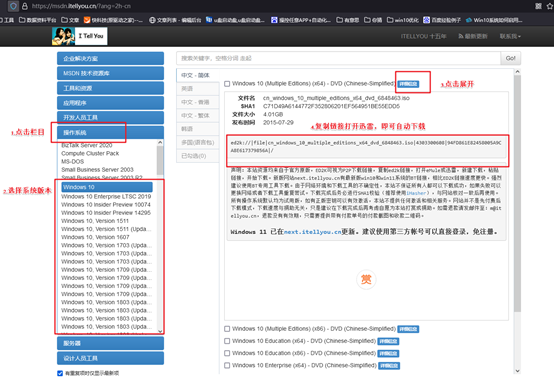
三、u盘装系统教程
1、制作u盘启动盘
a. 下载制作工具
首先,访问一个可靠的官方网站,进入“下载中心”页面,并下载U盘启动盘制作工具。确保下载的是适合你电脑配置的版本。

b. 准备U盘
插入U盘并打开已下载的启动盘制作工具。建议使用至少8GB容量的U盘,以确保足够存储操作系统和启动文件。
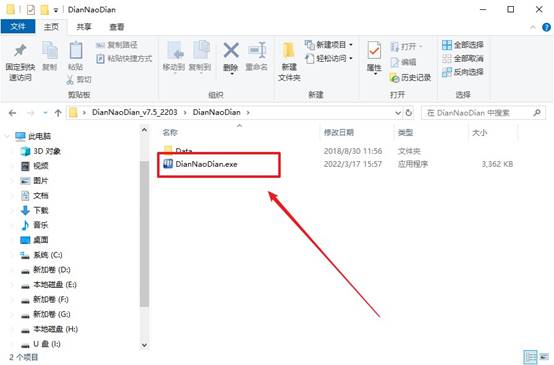
c. 启动盘制作
在制作工具中,选择【全新制作】选项,无需进行其他设置,默认配置即可。工具将开始格式化U盘并写入必要的启动文件。
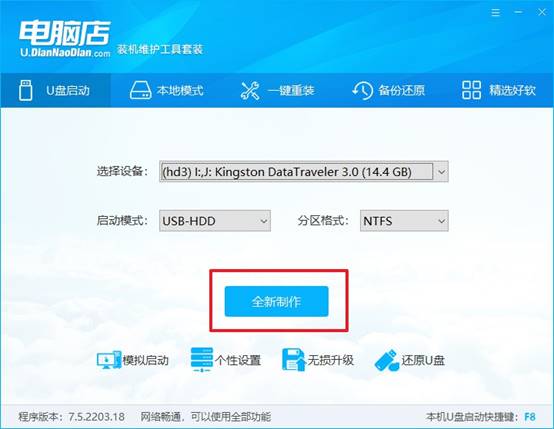
d. 完成提示
当启动盘制作完成后,工具会弹出提示框,询问是否查看教程。你可以选择查看帮助教程,或者直接点击“关闭”以结束设置。
2、设置u盘启动
a. 查找启动快捷键
访问官网,查找对应的u盘启动快捷键信息。每个电脑品牌的启动快捷键可能不同,了解你的电脑支持的快捷键非常重要。
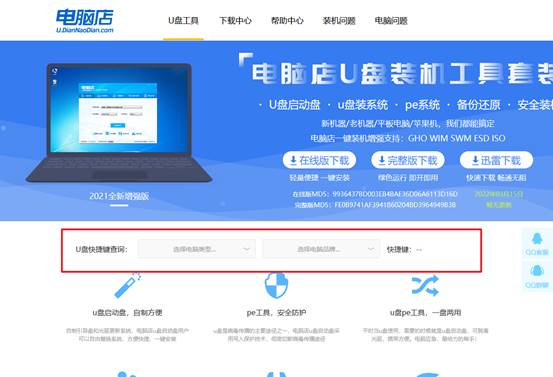
b. 使用快捷键启动
将制作好的启动U盘插入电脑,开机时不断按下设置的启动快捷键。这会让你进入启动选项界面,选择从U盘启动。
c. 设置启动顺序
在启动菜单中,选择U盘为首选启动项。按下F10键保存设置并重启电脑,电脑将从U盘加载系统安装程序。
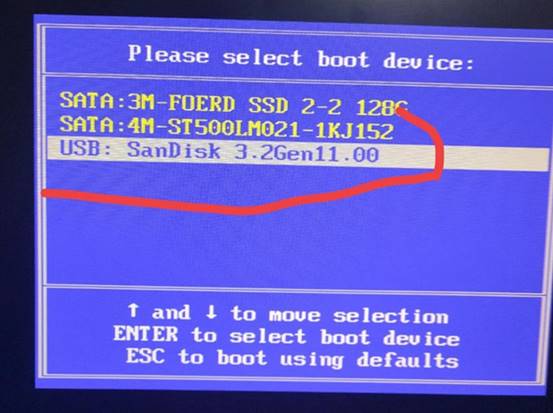
d. 进入PE系统
重启后,你将进入WinPE系统界面。选择第一个选项并按回车,进入PE系统的主界面,准备进行系统安装。
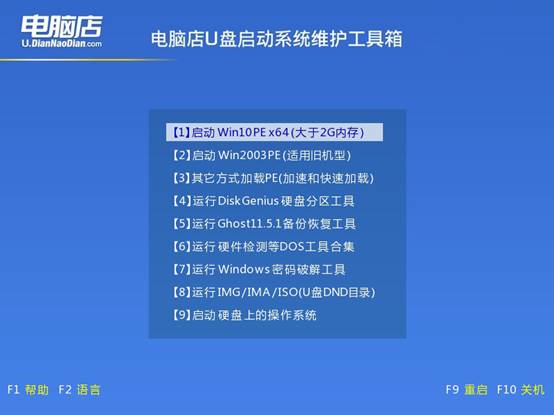
3、u盘装系统
a. 打开一键装机工具
在PE系统中,运行“一键装机”软件,这是安装Windows系统的工具。通过它可以方便地开始系统重装过程。
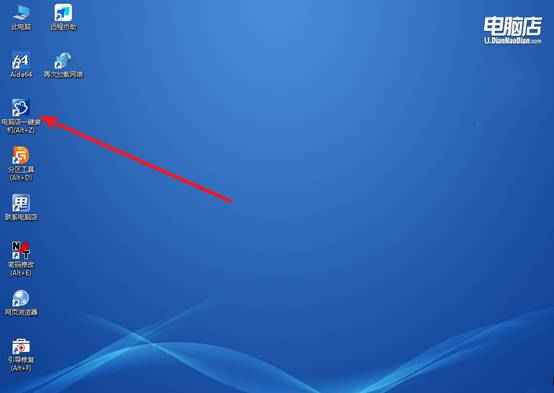
b. 选择安装镜像和分区
在软件界面中,选择你之前准备好的Windows系统镜像文件,并指定安装的系统盘。确保选择正确的目标磁盘,避免误操作。
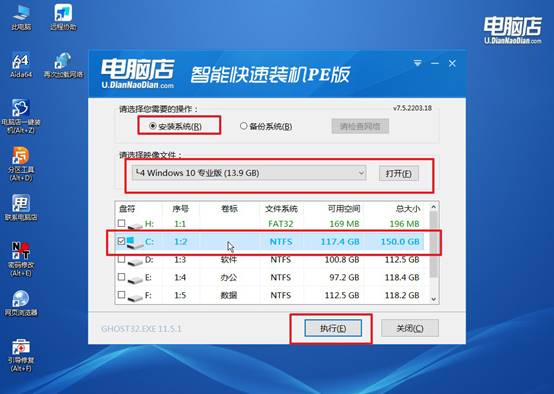
c. 执行安装
确认所有设置无误后,点击【执行】开始安装系统。此时,系统会自动还原到默认配置,并准备安装。
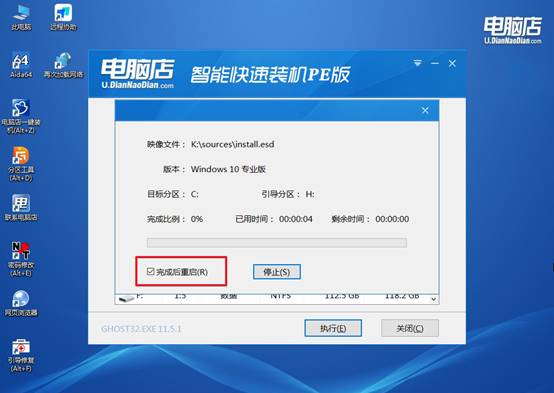
d. 等待安装完成
系统安装过程可能需要一些时间,耐心等待,直到安装完成。安装好后,电脑会自动重启,你将进入新的Windows操作系统。
四、u盘装系统相关内容
电脑重装系统后连不上网怎么解决?
方法1:用手机给电脑“共享网络”安装驱动(推荐)
最推荐的方式:用手机USB共享网络临时上网,然后自动装驱动。
用数据线连接手机与电脑;打开手机的“设置” → “连接与共享” → USB共享网络(不同品牌略有差异);电脑这时应该能联网;
打开【设备管理器】→ 找到带黄色感叹号的“网络控制器”;在【设备管理器】中右键“更新驱动程序”→ 自动搜索。注意:安卓和苹果手机都可以这样操作,Win10/11 识别率高。
方法2:用另一个设备下载网卡驱动(万能网卡驱动)
在另一台能联网的电脑上,下载万能网卡驱动,拷贝到U盘,插到装完系统的电脑上;打开运行,安装网络驱动;安装后重启电脑,联网即可。
方法3:进入设备管理器检查网络驱动状态
右键【此电脑】→【管理】→【设备管理器】;展开【网络适配器】一栏,是否看到“未知设备”或黄色叹号?没有无线网卡设备 / 有但有黄色叹号 → 没驱动;右键→更新驱动程序 → 若无网无法自动搜索,用方法2安装。
关于如何重装系统最简单方法,就分享到这里了,你学会了吗?这个方法操作灵活、成功率高,特别适合没有光驱、或者硬盘有问题的电脑。总之,如果你打算用U盘装系统,那么制作一个带winpe环境的U盘是第一步,也是一切的关键。
